MODO JAPAN GROUP
| 特別連載コラム > MODOレンダリング基礎編 |
<< 10.エフェクト(ステンシル・RGBA・ディゾルブ・透過量)
12.エフェクト(ディスプレースメント) >> |
11.エフェクト(異方性方向)

みなさん、こんにちは。
特別連載コラム「MODOレンダリング基礎編」を担当している K.D です。
今回は異方性方向について紹介します。
異方性方向について
異方性方向はオブジェクトの表面の微細な傷によりハイライトや反射が傷の方向に伸びて見える状態をシミュレーションします。
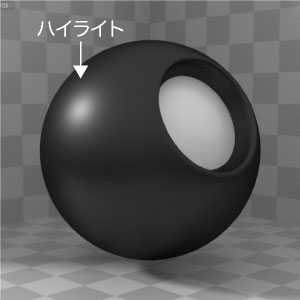
簡単なモデルで異方性方向の効果を確認してみましょう。このモデルにはライトの反射による白くハイライトが表示されています。ハイライトが分かりやすいようディフューズの色を黒くしています。
※異方性はUVの影響を受けますので、モデルにはUVマップも設定されています。
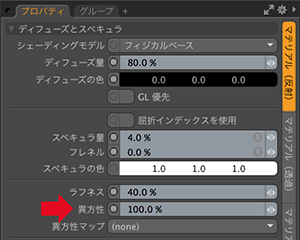
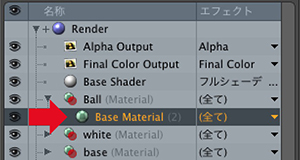
マテリアルグループ内のマテリアルを選択して「マテリアル(反射)」のプロパティで「異方性」の値を100%に設定します。
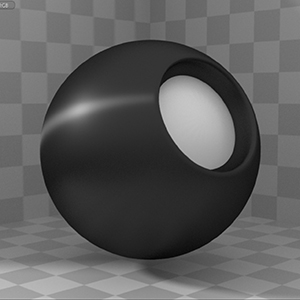
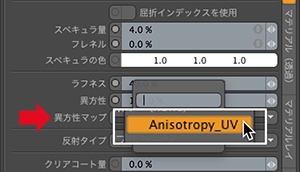
「異方性マップ」のプルダウンメニューからUVマップを選択すると異方性の影響によりハイライトが伸びた状態になります。
異方性の値が大きいほど、ハイライトの伸びが長くなります。

異方性方向エフェクトについて
異方性方向は特別なRGB値で作成された画像をテクスチャマップとして設定することで、より詳細な表現を行うことができます。
今回はアンプのつまみを例に異方性方向エフェクトを説明いたします。

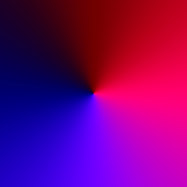
アンプのつまみにあたる円柱のオブジェクトに画像をテクスチャを設定し、エフェクトを「異方性方向」にしてみます。
「異方性方向」エフェクトは画像テクスチャの色で方向をコントロールすることができます。
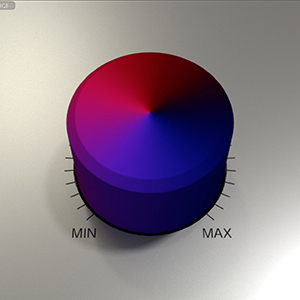
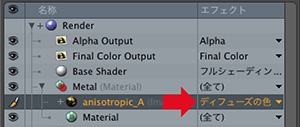
円柱形のオブジェクトのマテリアルグループにグラデーションの画像テクスチャを読み込んだ状態です。現在のエフェクトの設定は「ディフューズの色」です。

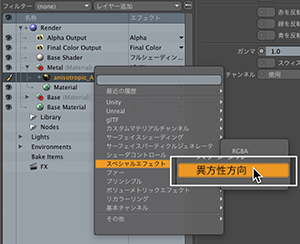
エフェクト列で「スペシャルエフェクト」から「異方性」に変更します。

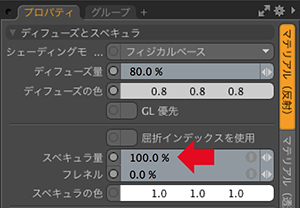
つぎにマテリアルグループ内のマテリアルを選択して「マテリアル(反射)」で「スペキュラ量」の値を高めに設定して反射をつけます。

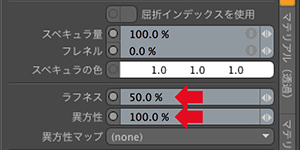
同じく「マテリアル(反射)」で「ラフネス」の値を50%程上げて反射のボケを設定し、「異方性」の値を上げることで画像テクスチャのグラデーションに合せて反射に方向性が出て、ヘアラインの効果を表現することができました。
※テクスチャマップを使用した異方性方向は、画像から方向の情報を取得します。

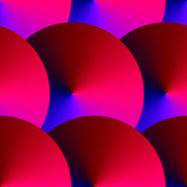
これはグラス状のオブジェクトに異なるグラデーションの画像テクスチャを適用した状態です。
※画像テクスチャの効果を分かりやすくするためにマテリアルを無効にしています。
マテリアルはつまみと同じ金属質の設定を行っています。

画像テクスチャのエフェクトを「異方性」に変更すると、金属研磨加工の「ウロコ」と呼ばれる表現になりました。
カーボンファイバーの表現

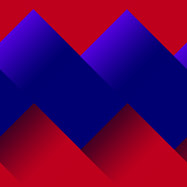
このマウスのオブジェクトには別の画像テクスチャを適用しています。

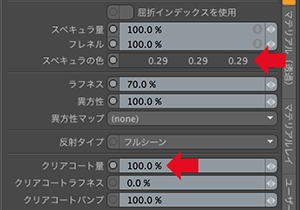
エフェクトを「異方性方向」に変更してマテリアル(反射)の「スペキュラの色」に暗めの色を設定し、ラフネスによりマットになった表面に艶を出すために「クリアコート」の値を上げることでカーボンファイバーのような表現が可能です。
以上のように異方性ではバンプマップ等では表現が難しい微細な研磨痕を再現することができます。
様々な質感に適用してお試しください。
それではまた!
|
<< 10.エフェクト(ステンシル・RGBA・ディゾルブ・透過量)
12.エフェクト(アイテムマスク・グループマスク) >> |
All products or brand names mentioned are trademarks or registered trademarks of their respective holders.